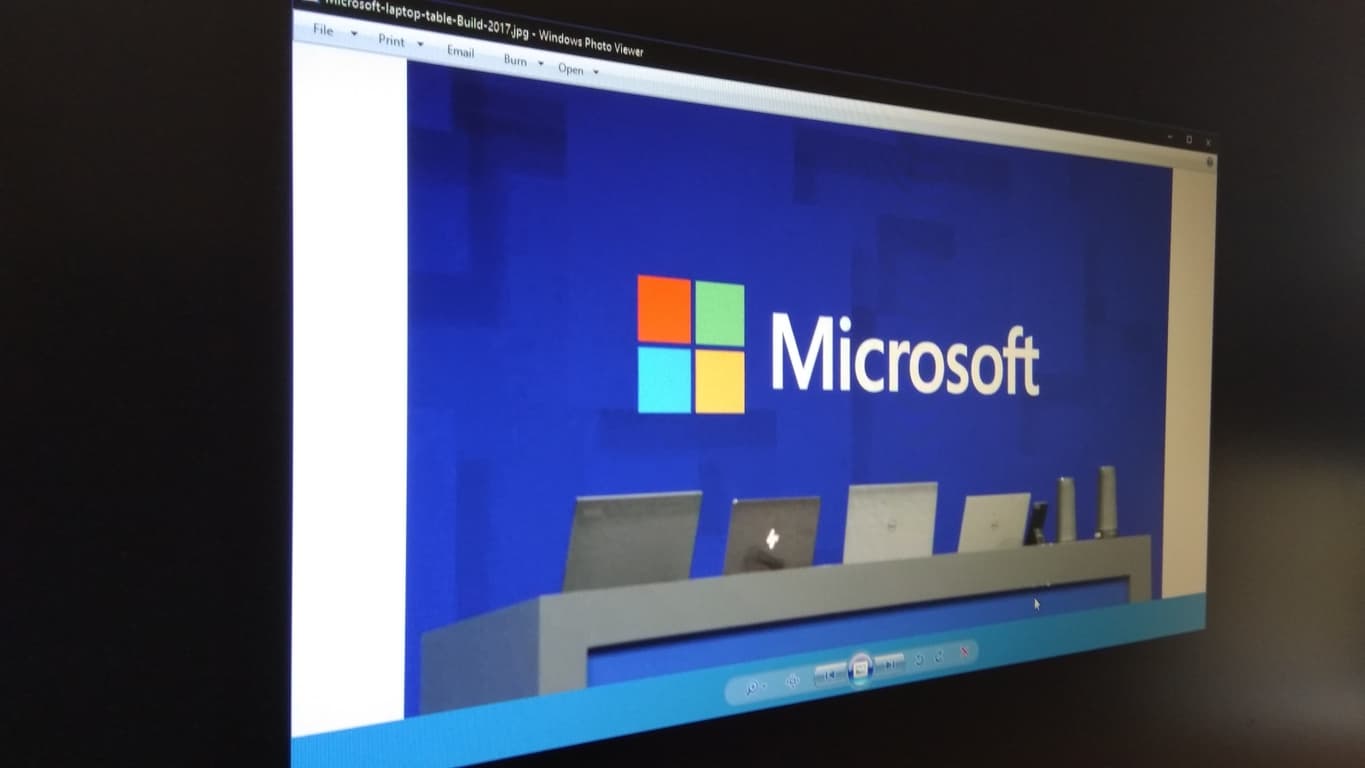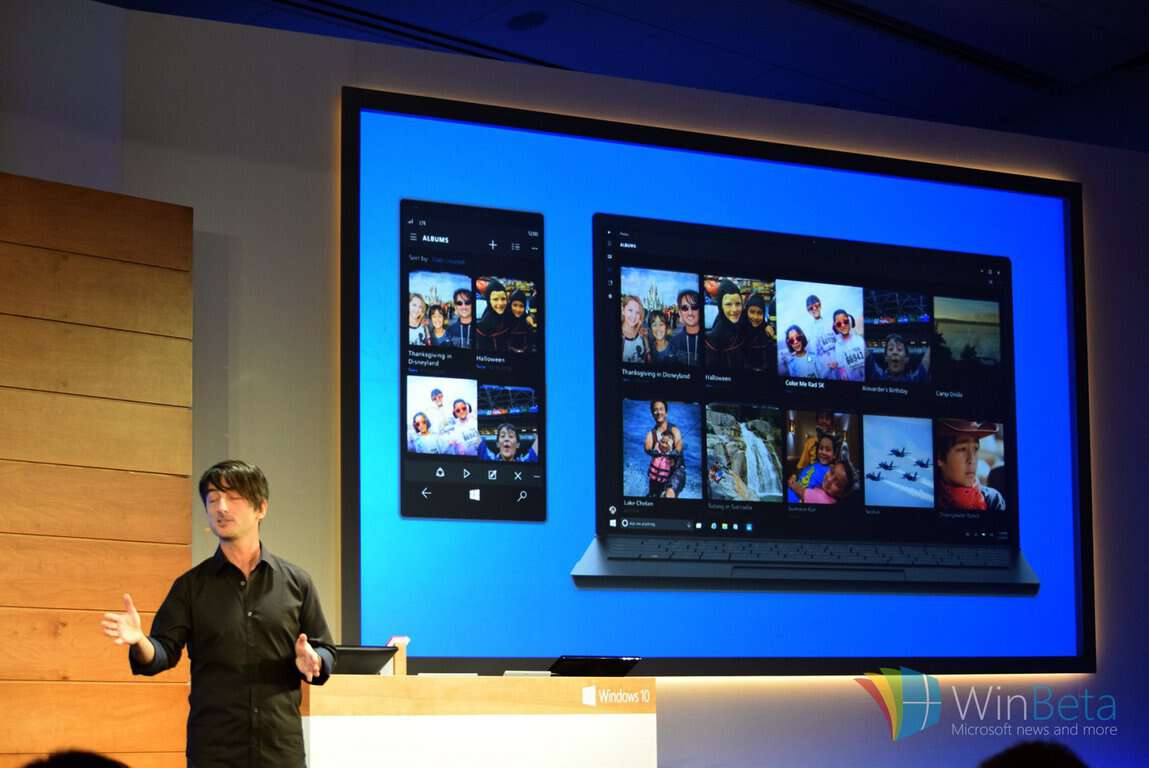Ako rozmazať pozadie na fotografiách iPhone
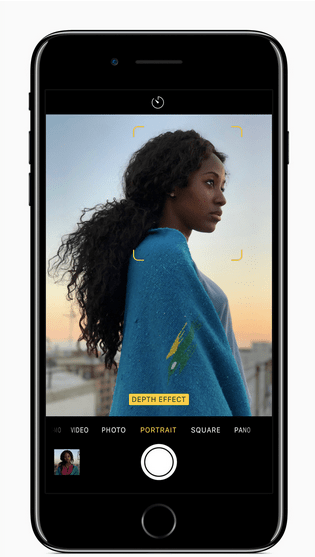
Zistite, ako jednoducho rozmazať pozadie na iPhone a vytvoriť dokonalé portréty pomocou jednoduchých fotografických trikov.
Windows 10 predstavil úplne novú aplikáciu Fotografie ako predvolené prostredie na interakciu s obrazovými súbormi v počítači. Aj keď ide o celkom sofistikovanejšiu ponuku, nemôže sa rovnať starej aplikácii Windows Photo Viewer, pretože pri prezeraní jednotlivých obrázkových súborov je jednoduchosťou a rýchlosťou. Ak vám chýba jednoduchší zážitok z éry Windows 7, čítajte ďalej a obnovte ho.
Ak ste vykonali inováciu na Windows 10 na existujúcom počítači (prostredníctvom aplikácie Získať Windows 10), mali by ste zistiť, že Windows Photo Viewer je stále dostupný. Budete k nemu mať prístup z ponuky „Otvoriť pomocou“ v súboroch obrázkov.
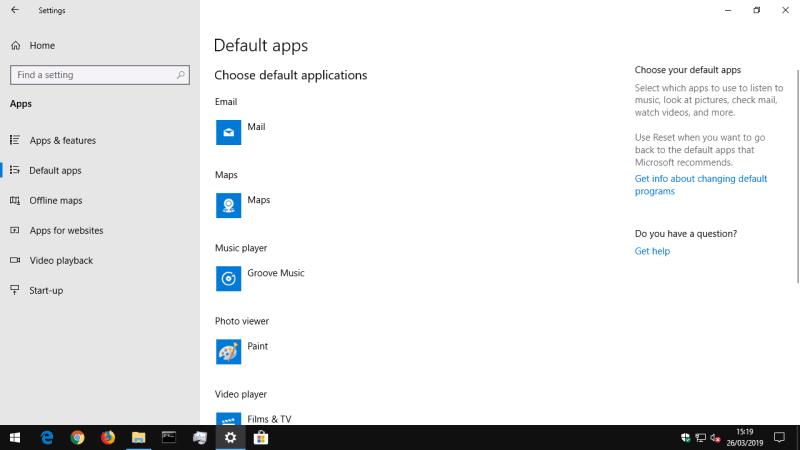
Všetko, čo musíte urobiť, je zmeniť ho späť na predvolený prehliadač obrázkov – Windows počas inštalácie automaticky nakonfiguruje Fotky ako predvolené. Ak to chcete zvrátiť, otvorte aplikáciu Nastavenia a kliknite na kategóriu „Aplikácie“.
Prejdite na stránku „Predvolené aplikácie“ a kliknite na dlaždicu „Prehliadač fotografií“. V zobrazenom zozname kliknite na položku Windows Photo Viewer. Teraz sa bude používať ako predvolená aplikácia pri otváraní súboru s obrázkom.
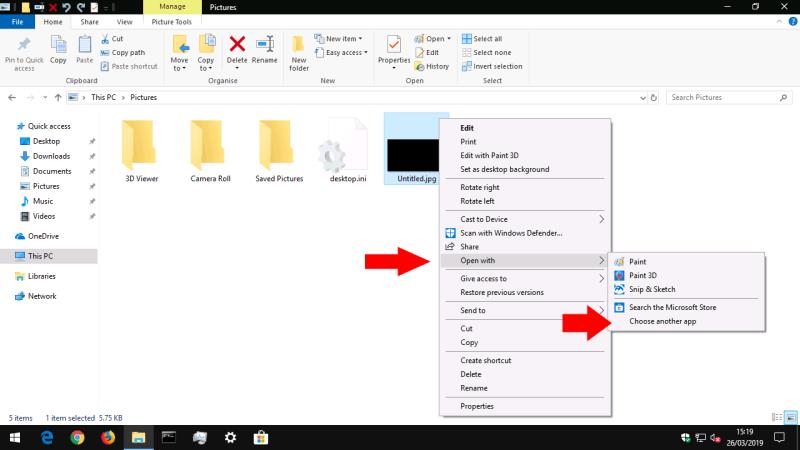
V novších verziách Windowsu 10 sme zistili, že Windows Photo Viewer sa už nezobrazuje ako dostupná možnosť v zozname predvolených aplikácií – aj keď je povolený. Riešením je nastaviť ho ako predvolené pre každú príponu súboru, s ktorou ju chcete použiť.
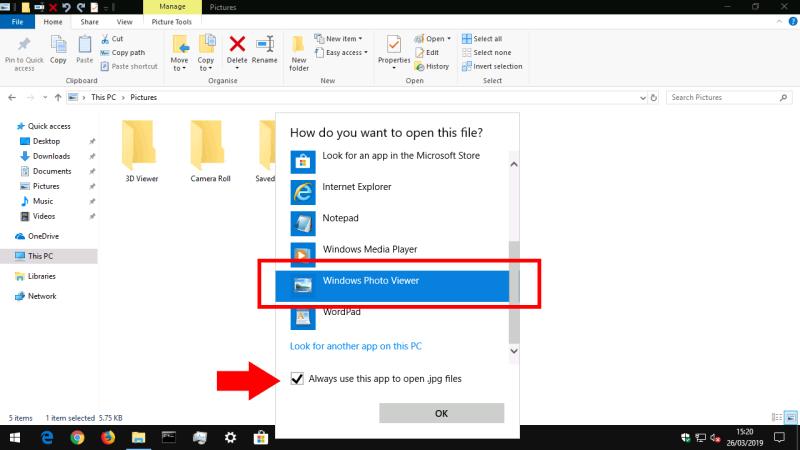
Jedným rýchlym spôsobom, ako to dosiahnuť, je nájsť súbor obrázka v Prieskumníkovi súborov, kliknúť naň pravým tlačidlom myši a vybrať možnosť Otvoriť pomocou > Vybrať inú aplikáciu. V zozname vyberte Windows Photo Viewer a potom začiarknite políčko v spodnej časti „Vždy použiť túto aplikáciu na otvorenie“.
Obnovenie programu Windows Photo Viewer na čistej kópii systému Windows 10 je, žiaľ, dosť ťažkopádne. Pri nových inštaláciách je aplikácia skrytá a zakázaná. Keďže program Windows Photo Viewer nemá svoj vlastný spustiteľný súbor (.exe), jeho opätovné zapnutie vyžaduje úpravu systémového registra na pridanie cieľa spustenia pre knižnicu programu Windows Photo Viewer (PhotoViewer.dll). Tu prichádza štandardné varovanie – úpravy registra nie sú podporované spoločnosťou Microsoft a môžu spôsobiť nepredvídateľné následky pre váš systém.
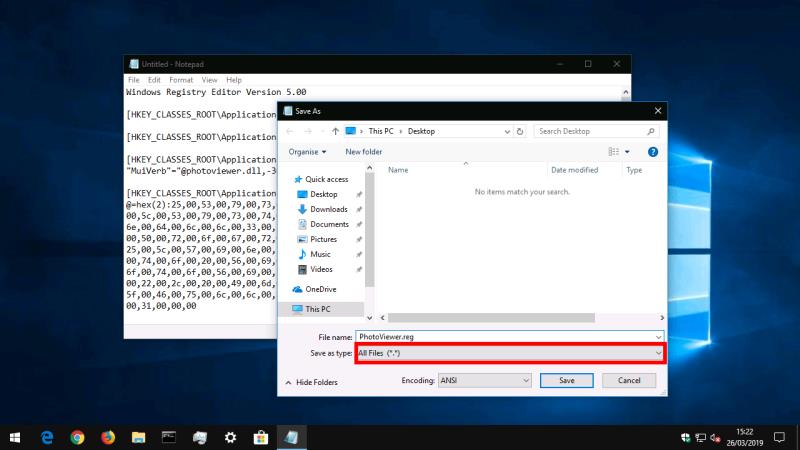
Poďakovanie patrí spoločnosti TenForums za objavenie správnych kľúčov databázy Registry pri vydaní systému Windows 10. Ak chcete použiť túto techniku, budete musieť skopírovať kód z príspevku na fóre do nového skriptu registra. Otvorte Poznámkový blok z ponuky Štart, skopírujte a prilepte skript do editora a uložte súbor. V okne Uložiť vyberte v časti „Uložiť ako typ“ možnosť „Všetky súbory“ a uložte súbor s príponou „.reg“ – napríklad „PhotoViewer.reg“.
Zostáva len spustiť skript registra – dvakrát kliknite na súbor a potvrďte zobrazené výzvy. Teraz by ste mali zistiť, že program Windows Photo Viewer je dostupný, takže ho môžete pomocou techniky uvedenej vyššie nastaviť ako predvolenú aplikáciu na prácu s obrázkami.
Zistite, ako jednoducho rozmazať pozadie na iPhone a vytvoriť dokonalé portréty pomocou jednoduchých fotografických trikov.
Windows 10 predstavil úplne novú aplikáciu Fotografie ako predvolené prostredie na interakciu s obrazovými súbormi v počítači. Zatiaľ čo celkom sofistikovanejšie
Windows 11 prichádza s množstvom nových funkcií a jednou z nich je nová aplikácia Fotky. Nová aplikácia Fotky, ktorá bola nedávno odhalená vybraným zasväteným, prichádza s možnosťou upravovať vaše videá a fotografie...
Aplikácia Fotky v systéme Windows 10 bola prestavaná a prepracovaná pre systém Windows 10. Spoločnosť Microsoft ju navrhla ako centrum pre všetky vaše obrázky pri sťahovaní obsahu
DAYZ je hra plná šialených, nakazených ľudí v postsovietskej krajine Černarus. Zistite, ako sa zbaviť choroby v DAYZ a udržte si zdravie.
Naučte sa, ako synchronizovať nastavenia v systéme Windows 10. S touto príručkou prenesiete vaše nastavenia na všetkých zariadeniach so systémom Windows.
Ak vás obťažujú štuchnutia e-mailov, na ktoré nechcete odpovedať alebo ich vidieť, môžete ich nechať zmiznúť. Prečítajte si toto a zistite, ako zakázať funkciu štuchnutia v Gmaile.
Nvidia Shield Remote nefunguje správne? Tu máme pre vás tie najlepšie opravy, ktoré môžete vyskúšať; môžete tiež hľadať spôsoby, ako zmeniť svoj smartfón na televízor.
Bluetooth vám umožňuje pripojiť zariadenia a príslušenstvo so systémom Windows 10 k počítaču bez potreby káblov. Spôsob, ako vyriešiť problémy s Bluetooth.
Máte po inovácii na Windows 11 nejaké problémy? Hľadáte spôsoby, ako opraviť Windows 11? V tomto príspevku sme uviedli 6 rôznych metód, ktoré môžete použiť na opravu systému Windows 11 na optimalizáciu výkonu vášho zariadenia.
Ako opraviť: chybové hlásenie „Táto aplikácia sa nedá spustiť na vašom počítači“ v systéme Windows 10? Tu je 6 jednoduchých riešení.
Tento článok vám ukáže, ako maximalizovať svoje výhody z Microsoft Rewards na Windows, Xbox, Mobile a iných platforiem.
Zistite, ako môžete jednoducho hromadne prestať sledovať účty na Instagrame pomocou najlepších aplikácií, ako aj tipy na správne používanie.
Ako opraviť Nintendo Switch, ktoré sa nezapne? Tu sú 4 jednoduché riešenia, aby ste sa zbavili tohto problému.